Hola,
Tengo un IBM thinkpad T23 y de repente cuando lo encendí me salió un mensaje de error que decía: \windows\system32\config\system falta o está dañado. He intentado bootear desde el cd usando la edición home XP pero sigue saliendo ese mensaje. ¡Ayúdenme por favor!
-- Cav
Este tipo de error suele indicar que el PC se ha negado a iniciar debido a una corrupción dentro del registro. A continuación, se presentan 2 posibles soluciones para reparar el registro de Windows, que se aplican a Windows 10/8.1/8/7/Vista/XP.
2 Soluciones para el problema de \windows\system32\config\system falta o está dañado
Solución 1: Bootear Windows con PassFab FixUWin
Para una forma rápida y eficiente de arreglar este problema, le presentamos un asistente de booteo de Windows que le ayudará a solucionarlo. PassFab FixUWin es un disco booteable que puede bootear el ordenador desde un CD, DVD o USB de arranque en caso de que tenga problemas al arrancar. Este programa repara los archivos dañados del sistema de Windows.
- 1) Prepare un CD, DVD o USB en blanco que pueda usar para crear un usb booteable de Windows (o un CD o DVD si prefiere) desde un ordenador que pueda arrancar normalmente. Este CD, DVD o USB de reparación se puede usar para bootear el ordenador que muestra el mensaje "\windows\system32\config\system falta o está dañado".

- 2) Arrancar el ordenador desde un CD, DVD o USB: Inserte el usb de arranque, o el dispositivo que prefiera, en el ordenador. Inícielo y configure el orden de arranque para establecer el CD o el USB como primer dispositivo de arranque en la BIOS. Pulse "F10" para guardar la configuración. A continuación, su ordenador o portátil se reiniciará automáticamente e intentará iniciar sesión en el Windows que está grabado en el CD o USB de reparación.
- 3) Cuando su ordenador se inicie y le muestre la interfaz de PassFab FixUWin, vaya a "Centro de funciones" en la parte izquierda de la interfaz y elija "Recuperación del registro". A continuación, siga el asistente de la derecha para finalizar la reparación del registro de Windows.

Además de arreglar el problema de "Windows System32 Config System falta o está dañado", PassFab FixUWin puede arreglar una amplia gama de problemas del ordenador, incluyendo la Pantalla Negra de la Muerte, el ordenador se reinicia continuamente, falta BOOTMGR, etc.
Solución 2: Usar la Consola de Recuperación y el Modo Seguro
Si Windows le muestra este mensaje de error, puede arreglar la corrupción del registro copiando los archivos faltantes y corruptos desde un disco del sistema operativo utilizando la Consola de Recuperación y el Modo Seguro.
- 1) Inserte el disco de inicio de Windows XP en la unidad de disquete o inserte el CD-ROM de Windows XP en la unidad de CD-ROM y reinicie el ordenador.
- 2) Haga clic para seleccionar las opciones necesarias para iniciar el ordenador desde la unidad de CD-ROM si se le pide que lo haga.
- 3)Cuando aparezca la pantalla “Bienvenido a la configuración”, pulse R para iniciar la Consola de Recuperación.
- 4) Si tiene un ordenador de arranque dual o múltiple, seleccione la instalación a la que desea acceder desde la consola de recuperación.
- 5) Cuando se le solicite, escriba la contraseña de administrador. Si la contraseña de administrador está en blanco, simplemente pulse ENTER.
- 6) En el símbolo del sistema de la Consola de Recuperación, escriba las siguientes líneas, pulsando ENTER después de cada una de ellas:
- 7) Escriba "exit" para salir de la Consola de Recuperación y su ordenador se reiniciará.
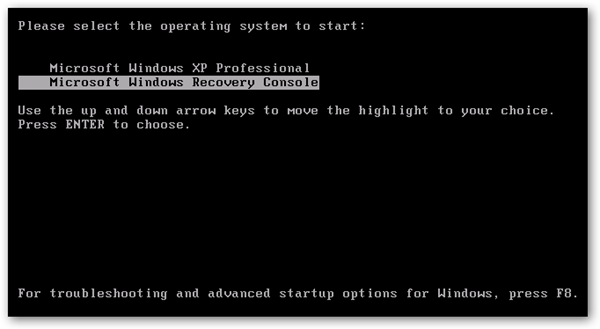
copy c:\windows\system32\config\system c:\windows\tmp\system.bak
copy c:\windows\system32\config\software c:\windows\tmp\software.bak
copy c:\windows\system32\config\sam c:\windows\tmp\sam.bak
copy c:\windows\system32\config\security c:\windows\tmp\security.bak
copy c:\windows\system32\config\default c:\windows\tmp\default.bak
delete c:\windows\system32\config\system
delete c:\windows\system32\config\software
delete c:\windows\system32\config\sam
delete c:\windows\system32\config\security
delete c:\windows\system32\config\default
copy c:\windows\repair\system c:\windows\system32\config\system
copy c:\windows\repair\software c:\windows\system32\config\software
copy c:\windows\repair\sam c:\windows\system32\config\sam
copy c:\windows\repair\security c:\windows\system32\config\security
copy c:\windows\repair\default c:\windows\system32\config\default
Resumen
Los problemas de arranque de Windows ocurren todo el tiempo. Por eso le aconsejamos que para crear un Windows start up disk en caso de que necesite usar este disco para iniciar Windows.Y la forma más conveniente de crear un usb de arranque, en mi opinión, es usar PassFab FixUWin.

